BitLocker 回復キーを Microsoft 社の 「 BitLocker 回復キー 」 ページを参照し、確認する方法
| 対象 OS | Windows 11 Windows 10 Windows 8.1 |
|---|---|
| 対象製品 | サードウェーブ製 PC |
- カテゴリー :
-
- トップカテゴリー > 症状から選ぶ > 設定・操作の手順
- トップカテゴリー > 製品から選ぶ > デスクトップパソコン
- トップカテゴリー > 製品から選ぶ > ノートパソコン
- トップカテゴリー > 製品から選ぶ > タブレット(Windows)
- トップカテゴリー > 製品から選ぶ > 小型パソコン(スティック・NUC)
回答
はじめに
この FAQ について
この FAQ では、Bit Locker 回復キーを Microsoft 社の「 BitLocker 回復キー 」 ページを参照し、確認する方法を説明します。
デバイスの暗号化を有効にした際に生成された回復キーは、自動的に Web の Microsoft アカウント用
「 BitLocker 回復キー 」 ページに登録されます。
回復キーのバックアップファイルやハードコピーを紛失した場合に、次の手順を行い回復キーを確認します。
すでに、パソコンを初期状態に戻す手順を開始している場合など、パソコンを利用できない場合は、別のパソコン ( Windows 8.1 、 Windows 10 または Windows 11 ) で次の操作を行います。
操作手順
Bit Locker 回復キーを確認する方法
- 以下 をクリックします。
BitLocker 回復キー
Microsoft 社の「 サインイン 」 画面が、表示されます。 Microsoft 社の「 サインイン 」 画面の入力欄に [ Microsoft アカウントのメールアドレス ] を入力し、
[ 次へ ] をクリックします。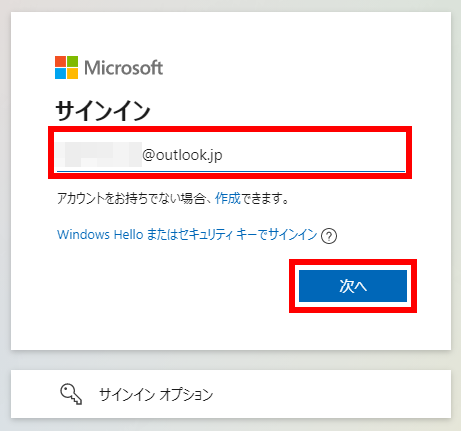
「 パスワードの入力 」 画面が表示されます。
[ パスワード ] を入力し、[ サインイン ] をクリックします。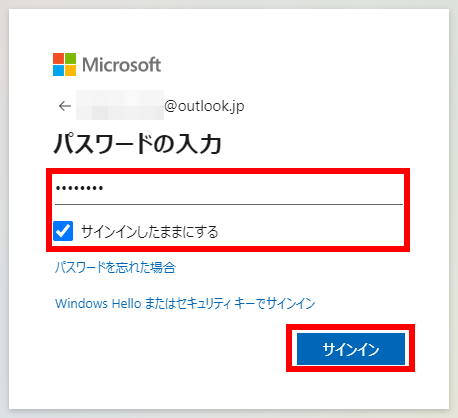
「 ご本人確認のお願い 」 画面が表示されます。
ここでは例として、 メールでセキュリティコードを受け取る方法になっています。 [ ****** にメールを送信 ] をクリックします。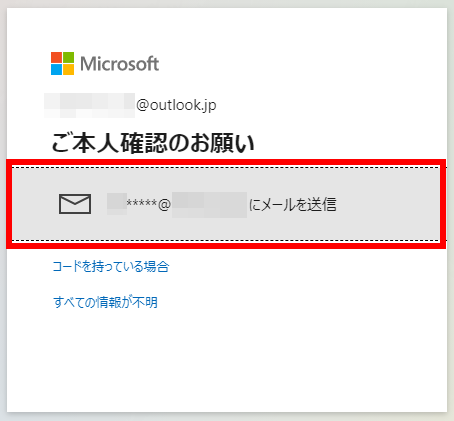
「 メールをご確認ください 」 画面が表示されます。
メールアドレスを入力し、[ コードを送信 ] をクリックします。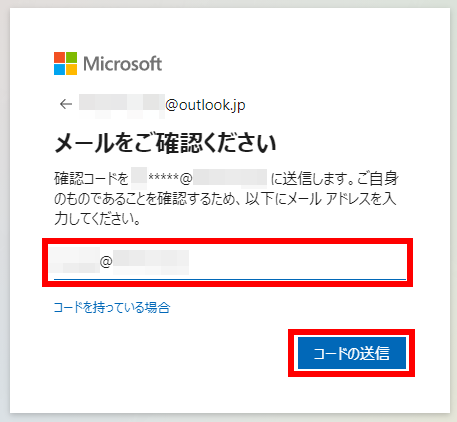
「 コードの入力 」 画面が表示されます。
メールや電話などで受け取った [ セキュリティコード ] を入力し、[ 送信 ] をクリックします。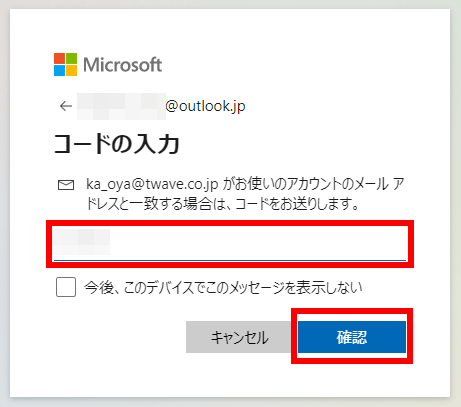
- スマートフォンとの連携を促す画面が表示されます。
ここでは例として、 [ キャンセル ] をクリックします。 「 BitLocker 回復キー 」 ページが表示されます。
表示された 「 回復キー 」 をメモなどに控えます。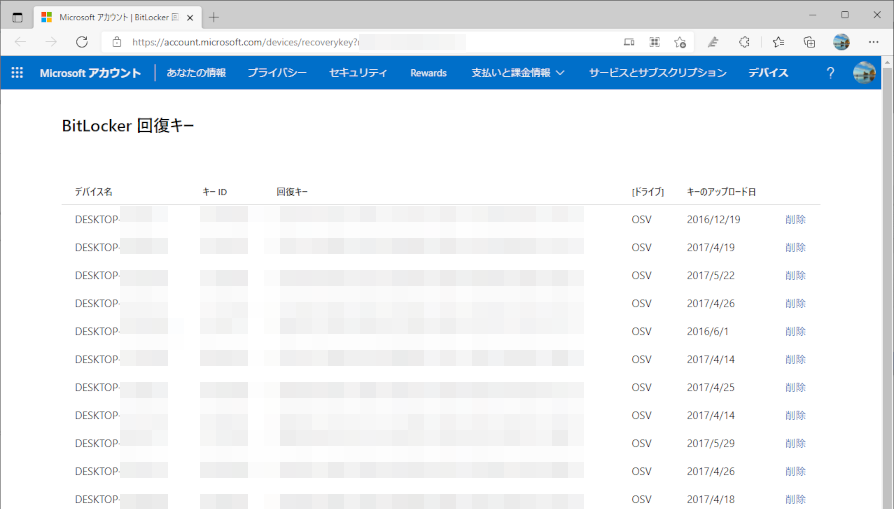 一つの Microsoft アカウントに複数のパソコンの BitLocker 回復キーが保存されていると、一覧に複数の項目が表示されます。
一つの Microsoft アカウントに複数のパソコンの BitLocker 回復キーが保存されていると、一覧に複数の項目が表示されます。
この場合、デバイス名やキー ID がお使いのパソコンと一致する BitLocker 回復キーを控えてください。
関連事項
Microsoft 社関連サイト
アンケートにご協力ください
FAQにて解決しなかった場合はこちらまで
弊社製品及び弊社購入製品ご利用にてFAQで解決しなかった場合は、下記へお問い合わせください。
※お問合せの際、【 FAQ番号: を見た 】とお伝えいただければ、スムーズにご案内できます。
※お問合せの際、【 FAQ番号: を見た 】とお伝えいただければ、スムーズにご案内できます。
パソコンのサポート
サードウェーブサポートセンター
THIRDWAVE ・ Diginnos ・ Prime 製造番号の記載場所について
- 電話番号:03-4332-9193
- 受付時間:24時間年中無休
THIRDWAVE ・ Diginnos ・ Prime 製造番号の記載場所について
パーツ周辺機器のサポート ・ Dospara Club Members ・ セーフティサービス
ドスパラ商品コンタクトセンター
店舗でご購入の場合はレシートに記載の伝票番号をご用意ください。
- 電話番号:03-4332-9194
- 受付時間:10:00~19:00
店舗でご購入の場合はレシートに記載の伝票番号をご用意ください。